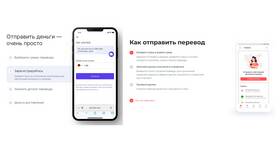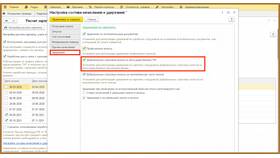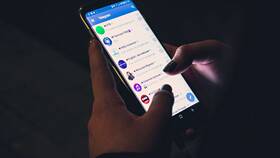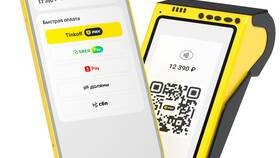Telegram активно использует QR-коды для быстрого доступа к чатам, каналам и ботом. Рассмотрим несколько способов перехода в Telegram с помощью QR-кодов.
Содержание
Основные способы сканирования QR-кода для Telegram
| Метод | Для чего используется |
| Встроенный сканер Telegram | Для перехода в каналы, чаты и боты |
| Веб-версия Telegram | Для авторизации на компьютере |
| Сторонние сканеры | Для универсального сканирования |
Как отсканировать QR-код в мобильном приложении Telegram
- Откройте приложение Telegram на смартфоне
- Нажмите на значок поиска в правом верхнем углу
- Выберите пункт "QR-сканер" в появившемся меню
- Разрешите приложению доступ к камере
- Наведите камеру на QR-код
- Дождитесь автоматического распознавания
- Нажмите на появившуюся кнопку для перехода
Авторизация в веб-версии Telegram по QR-коду
- Откройте сайт web.telegram.org в браузере
- На странице появится уникальный QR-код
- В мобильном приложении откройте "Настройки"
- Выберите "Устройства" > "Подключить устройство"
- Наведите камеру на QR-код с экрана компьютера
- Подтвердите вход в веб-версию
Типы QR-кодов в Telegram
| Тип кода | Описание |
| Код канала/чата | Содержит ссылку для вступления в сообщество |
| Код авторизации | Используется для входа в веб-версию |
| Код бота | Запускает диалог с определенным ботом |
| Код контакта | Добавляет пользователя в контакты |
Решение распространенных проблем
- Код не сканируется - проверьте освещение и фокусировку
- Нет доступа к камере - проверьте разрешения приложения
- Ссылка не открывается - обновите Telegram до последней версии
- Приватный канал - требуется приглашение от администратора
Рекомендации по безопасности:
- Не сканируйте QR-коды из ненадежных источников
- Проверяйте адрес перед переходом по ссылке
- Используйте официальное приложение Telegram
- Обновляйте приложение регулярно